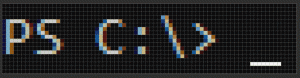Windows10で新しいドライブの自動マウントを無効にする
既定では、Windows 10は、コンピューターに接続した新しいディスクをマウントします。 OSがファイルシステムを認識できる場合、OSはドライブ文字をドライブに割り当てます。 この動作を変更して、OSが新しく接続されたドライブを自動的に認識しないようにすることができます。
この変更は、新しいドライブにのみ影響します。 以前にコンピューターに接続したデバイスは、引き続き自動的に認識され、ドライブ文字を取得します。 これに不満がある場合は、特別な「スクラブ」オプションを適用して、ドライブ文字キャッシュをクリアし、現在切断されているすべてのドライブのドライブ情報を削除できます。 その後、OSによって認識されなくなります。
サインインする必要があります 管理者アカウント 続ける。
Windows10で新しいドライブの自動マウントを無効にするには、 以下をせよ。
- 新しいを開く 管理者としてのコマンドプロンプト.
- コマンドを入力します
diskpart. - diskpartに、次のように入力します
自動マウントとヒット 入力 鍵。 機能の現在の状態が表示されます。 私の場合、それは有効になっています。 - automoutを無効にするには、コマンドを実行します
automoutdisablediskpartで。
これで完了です。 自動マウント機能が無効になりました。
後で再度有効にするには、 diskpart 上記のように入力します 自動マウントを有効にする.
次に、ドライブ履歴をクリアして、以前に接続したドライブのドライブ文字を削除する方法を見てみましょう。
以前に接続したドライブのドライブ文字を削除する(スクラブ)
NS 自動マウント コマンドの diskpart 以前に接続されたドライブのドライブ文字を削除できる特別なオプションをサポートします。 これは次のように実行できます。
- 新しいを開く 管理者としてのコマンドプロンプト.
- コマンドを入力します
diskpart. - diskpartに、次のように入力します
自動マウントスクラブとヒット 入力 鍵。 - でdiskpartを終了します
出口コマンドを実行し、コマンドプロンプトを閉じます。 - Windows10を再起動します 変更を適用します。
クラシックでドライブの自動マウント機能を有効または無効にできることは言及する価値があります mountvol 効用。
Mountvolの使用
と mountvol、自動マウント機能を有効または無効にしたり、ドライブ文字の履歴をクリアしたりできます。 これがその方法です。
- 開く 昇格したコマンドプロンプト.
- タイプ
mountvol / nドライブの自動マウント機能を無効にします。 - タイプ
mountvol / eそれを有効にします。 - コマンド
mountvol / r以前に接続されたドライブのドライブ文字を削除します。
最後に、レジストリの調整を使用して、ドライブの自動マウント機能を無効にすることができます。
レジストリを微調整してドライブの自動マウントを無効にする
- を開きます レジストリエディタアプリ.
- 次のレジストリキーに移動します。
HKEY_LOCAL_MACHINE \ SYSTEM \ CurrentControlSet \ Services \ mountmgr
レジストリキーに移動する方法を見る ワンクリックで.
- 右側で、新しい32ビットDWORD値を作成します NoAutoMount. 注:あなたが 64ビットWindowsを実行している それでも、32ビットのDWORD値を作成する必要があります。
- Windows10を再起動します.
それでおしまい。